Исправить игры Xbox, которые не будут устанавливаться на ПК с Windows 11/10
Компьютеры с Windows очень широко используются для игр. Тысячи людей подключили Xbox к своим ПК. Процесс игры в игры для Xbox(Xbox) стал очень удобным благодаря приложению Xbox для Windows 10 . Библиотека доступных игр довольно большая, и вы можете играть в игры с друзьями, общаясь с ними. Возможно, вы столкнулись с проблемой при попытке установить игру через приложение, когда установка не проходит. В этой статье мы расскажем вам, как можно справиться с проблемами при попытке установить игры Xbox на Windows 10 .
Исправить игры Xbox, которые не будут устанавливаться на ПК
- Перезагрузите устройство
- Удалите и переустановите игру
- Проверить доступное хранилище
- Предоставьте(Grant) административные разрешения на вашем устройстве
- Проверьте статус вашего плана Game Pass
1] Перезагрузите устройство
Лучше всего сначала попробовать перезагрузить устройство, так как это чаще помогает, чем нет. Ищите другие исправления только тогда, когда это не работает для вас.
2] Удалите и переустановите игру
Загруженные файлы игры могли быть повреждены вредоносным ПО. В этом случае лучше всего удалить и загрузить новый набор файлов игры.
3] Проверьте доступное хранилище
У вас должно быть достаточно места для полной установки игры, поэтому, если у вас мало места, освободите место(make some room) . При установке игры у вас есть возможность выбрать жесткий диск, на который вы хотите загрузить файл игры. Если вы не предоставили жесткий диск, установка не пройдет, и вы увидите сообщение « Выбранный диск не настроен для установки игр(Selected drive is not set up to install games) ». Вот как это можно исправить:
Откройте настройки Windows(Windows Settings) , одновременно нажав клавиши Windows и «I». Здесь перейдите в System > Storage . В разделе «Дополнительные параметры хранилища» нажмите «Изменить(Change) место сохранения нового контента».
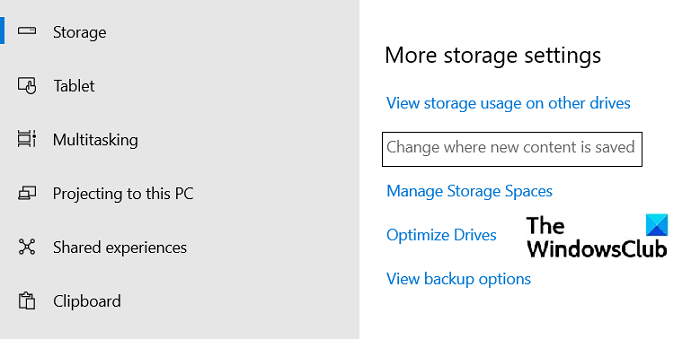
Это откроет новое окно. Щелкните(Click) раскрывающийся список «Новые приложения будут сохраняться в:» и выберите диск, на котором вы хотите сохранить только что загруженный контент.

4] Предоставьте(Grant) административные разрешения на вашем устройстве
Некоторые игры имеют дополнительные компоненты, которые необходимо установить для их работы. Если этим компонентам не предоставлен административный доступ, процесс установки не будет завершен. Таким образом, каждый раз, когда появляются дополнительные компоненты, запрашивающие административные права, рекомендуется предоставлять их.
5] Проверьте(Check) статус вашего плана Game Pass .
Пользователи Xbox(Xbox) должны иметь план Xbox Game Pass Ultimate или Xbox Game Pass для ПК. Итак, если у вас возникли проблемы с установкой игры, убедитесь, что ваш план Game Pass(Game Pass Plan) активен. Войдите в приложение Xbox или Microsoft Store , в зависимости от того, какой из них вы используете. Также убедитесь, что устройство находится в сети во время установки.
Если вы столкнулись с сообщением об определенном коде ошибки, вы можете просмотреть руководство по поиску кода ошибки Xbox на их онлайн-форуме, support.xbox.com. Там они рассказали о некоторых ошибках, с которыми чаще всего сталкиваются пользователи Xbox , и о том, как их можно исправить.
Почему я не могу установить игры на Windows 10 ?
Еще одна проблема с ошибками, с которой сталкиваются несколько пользователей, заключается в том, что их компьютер не показывает, что он связан с их учетной записью Microsoft(Microsoft Account) , даже если это так. В сообщении об ошибке говорится: « Похоже, у вас нет подходящих устройств, связанных с вашей учетной записью Microsoft. Чтобы установить, войдите на устройстве с помощью своей учетной записи Microsoft(It looks like you don’t have any applicable device(s) linked to your Microsoft account. To install, sign in on a device with your Microsoft account) ».
Если вы столкнулись с этой проблемой, попробуйте запустить средство устранения неполадок приложений Магазина Windows(Windows Store Apps troubleshooter) в разделе « Параметры (Security Settings)обновления(Update) и безопасности» . Вы также можете попробовать сбросить кэш магазина(reset the Store Cache) .
Как исправить неработающую кнопку «Получить» в Microsoft Store
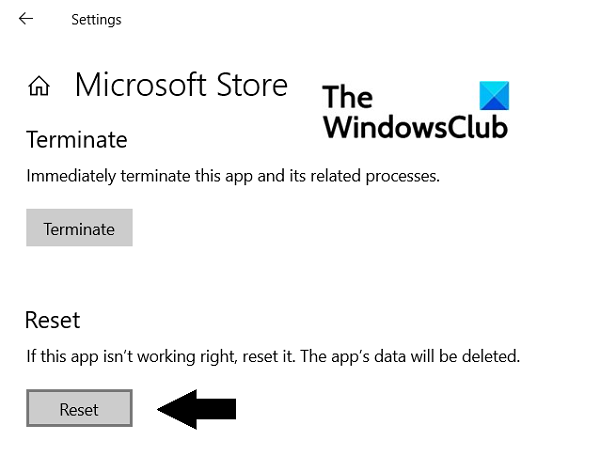
Если вы нажмете кнопку «Получить» или «Установить» приложения в Магазине Microsoft(Microsoft Store) и после этого ничего не произойдет, вы можете попытаться сбросить настройки Магазина Microsoft(Microsoft Store) , чтобы исправить это. Вот как:
- Откройте « Настройки Windows(Windows Settings) » и нажмите на раздел « Приложения ».(Apps)
- В списке приложений прокрутите вниз, выберите Microsoft Store и нажмите « Дополнительные(Advanced) параметры ».
- Здесь вы найдете голову сброса . (Reset)Нажмите(Click) на кнопку сброса
- Подтвердите предупреждение повторным нажатием на кнопку
- Перезапустите Microsoft Store и проверьте, нормально ли работает кнопка на этот раз.
Мы надеемся, что этот пост рассеял все ваши сомнения и помог вам избавиться от проблем, с которыми вы сталкивались при загрузке игр Xbox на ПК с Windows. Если вы хотите узнать, как исправить проблемы, с которыми вы сталкиваетесь при установке игр Xbox Game Pass , прочитайте эту статью, в которой мы объясняем, как устранять такие ошибки.
Related posts
Fix High CPU Usage от XboxStat.exe в Windows 10
Как играть на любой Xbox Game на ПК Windows 11/10
Включить или отключить Xbox app Automatic Startup на Windows 11/10
Включить или отключить Game DVR or Game Bar в Windows 11/10
Как обновить Xbox One controller на Windows 10 ПК
Fix Epic Games error код LS-0018 в Windows 11/10
Fix Epic Games error код LS-0003 на Windows 11/10
Fix Discord Notifications не работает на Windows 11/10
Fix Bluetooth аудио заикание в Windows 11/10
Fix Win+Shift+S не работает в Windows 11/10
Wireless Xbox One controller требует PIN для Windows 11/10
Fix Generic PnP Monitor Водитель выпуска на Windows 11/10
Fix d3dx dll file отсутствует ошибки в Windows 11/10
Fix Bluetooth Задержка звука в Windows 10
Windows 10 Setup не удалось проверить product key
Fix Unallocated Space error на USB drive or SD card в Windows 10
Как Fix Slow Printing в ПК Windows 11/10?
Fix Hulu сохраняет буферизацию или замораживание на Windows 11/10
Fix PowerShell, вызывающий High CPU usage в Windows 11/10
Fix Crypt32.dll не найден или отсутствует ошибка в Windows 11/10
